coreldraw书册杂志的排版方法
- 格式:docx
- 大小:23.95 KB
- 文档页数:16
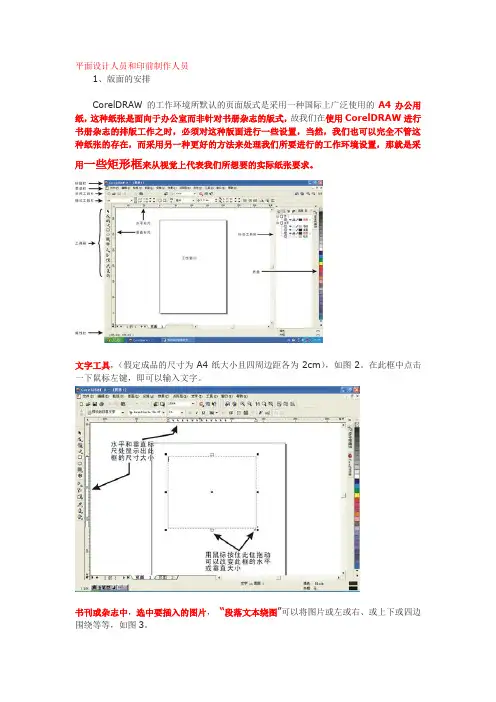
平面设计人员和印前制作人员1、版面的安排CorelDRAW 的工作环境所默认的页面版式是采用一种国际上广泛使用的A4办公用纸,这种纸张是面向于办公室而非针对书册杂志的版式,故我们在使用CorelDRAW进行书册杂志的排版工作之时,必须对这种版面进行一些设置,当然,我们也可以完全不管这种纸张的存在,而采用另一种更好的方法来处理我们所要进行的工作环境设置,那就是采用一些矩形框来从视觉上代表我们所想要的实际纸张要求。
文字工具,(假定成品的尺寸为A4纸大小且四周边距各为2cm),如图2。
在此框中点击一下鼠标左键,即可以输入文字。
书刊或杂志中,选中要插入的图片,“段落文本绕图”可以将图片或左或右、或上下或四边围绕等等,如图3。
可以根据自己的所好或版面的需求进行一些自定义的设置,以使图片与文本的相嵌更加美观或合理。
如图4即是将图片插入到文本后的效果。
排好的包含有图片等物件的内容全部选中群组,用对齐工具将此内容对齐纸张的中心,或对齐到纸张的任意之处。
如图5即为将图文对齐到纸张中心的效果图。
这种方法适用于软件默认的页面格式来安排多页连续版。
前面所说的按CorelDRAW默认方式来排版,只摆放一页成品页码内的版面内容。
如果要继续在同一个文件中再排下一个页面的内容,就要新增加一个页码来摆放。
增加页码的方法见图6所示。
除了上面所说图文内容对齐CorelDRAW默认的纸张中心外,还可以通过画一个与实际纸张大小一致的矩形框来做为虚拟页面,这样就可以在一个页面上摆放下更多的页面内容,如按印张来放,可以在一个页面上放上16或32个页码的内容,而不必另增加新的页码。
图7即是将16个页面内容共同摆放在同一个页码上的图例。
在页面上安排页眉页脚项目,可以先在旁边的空白地方将页眉页脚做好,然后通过复制、粘贴、安排与对齐等功能将页眉页脚安排到我们所希望的任意一个位置上。
如图8即为添加了页眉页脚的页面效果图。
2、排版时的注意事项段落、字及行间距、字体字号的更改、剪切复制等移动、对齐、首字下沉、制表符、表格,文字”菜单中调用相应的功能项来实现。

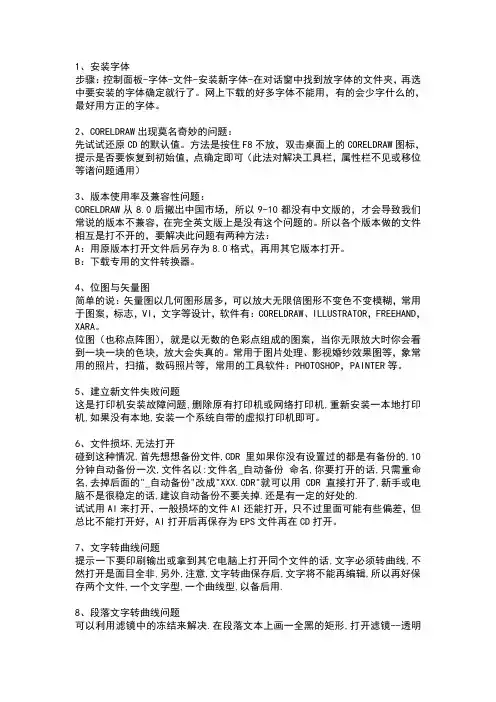
1、安装字体步骤:控制面板-字体-文件-安装新字体-在对话窗中找到放字体的文件夹,再选中要安装的字体确定就行了。
网上下载的好多字体不能用,有的会少字什么的,最好用方正的字体。
2、CORELDRAW出现莫名奇妙的问题:先试试还原CD的默认值。
方法是按住F8不放,双击桌面上的CORELDRAW图标,提示是否要恢复到初始值,点确定即可(此法对解决工具栏,属性栏不见或移位等诸问题通用)3、版本使用率及兼容性问题:CORELDRAW从8.0后撤出中国市场,所以9-10都没有中文版的,才会导致我们常说的版本不兼容,在完全英文版上是没有这个问题的。
所以各个版本做的文件相互是打不开的,要解决此问题有两种方法:A:用原版本打开文件后另存为8.0格式,再用其它版本打开。
B:下载专用的文件转换器。
4、位图与矢量图简单的说:矢量图以几何图形居多,可以放大无限倍图形不变色不变模糊,常用于图案,标志,VI,文字等设计,软件有:CORELDRAW、ILLUSTRATOR,FREEHAND,XARA。
位图(也称点阵图),就是以无数的色彩点组成的图案,当你无限放大时你会看到一块一块的色块,放大会失真的。
常用于图片处理、影视婚纱效果图等,象常用的照片,扫描,数码照片等,常用的工具软件:PHOTOSHOP,PAINTER等。
5、建立新文件失败问题这是打印机安装故障问题,删除原有打印机或网络打印机,重新安装一本地打印机,如果没有本地,安装一个系统自带的虚拟打印机即可。
6、文件损坏,无法打开碰到这种情况,首先想想备份文件,CDR里如果你没有设置过的都是有备份的,10分钟自动备份一次,文件名以:文件名_自动备份命名,你要打开的话,只需重命名,去掉后面的"_自动备份"改成"XXX.CDR"就可以用CDR直接打开了,新手或电脑不是很稳定的话,建议自动备份不要关掉.还是有一定的好处的.试试用AI来打开,一般损坏的文件AI还能打开,只不过里面可能有些偏差,但总比不能打开好,AI打开后再保存为EPS文件再在CD打开。
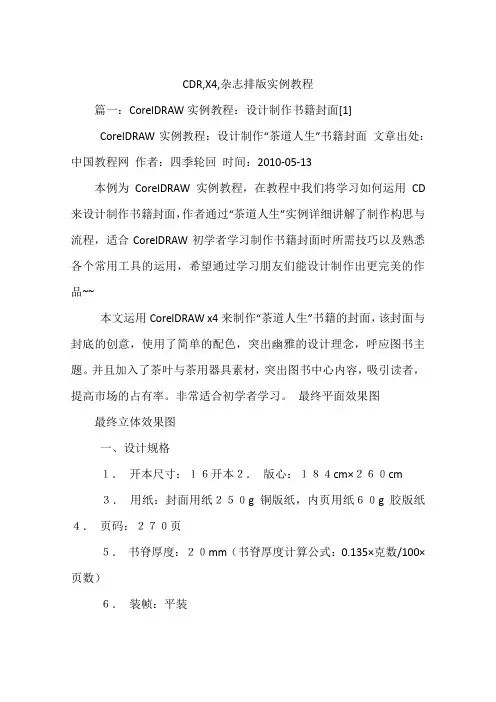
CDR,X4,杂志排版实例教程篇一:CorelDRAW实例教程:设计制作书籍封面[1]CorelDRAW实例教程:设计制作“茶道人生”书籍封面文章出处:中国教程网作者:四季轮回时间:2010-05-13本例为CorelDRAW实例教程,在教程中我们将学习如何运用CD 来设计制作书籍封面,作者通过“茶道人生”实例详细讲解了制作构思与流程,适合CorelDRAW初学者学习制作书籍封面时所需技巧以及熟悉各个常用工具的运用,希望通过学习朋友们能设计制作出更完美的作品~~本文运用CorelDRAW x4来制作“茶道人生”书籍的封面,该封面与封底的创意,使用了简单的配色,突出幽雅的设计理念,呼应图书主题。
并且加入了茶叶与茶用器具素材,突出图书中心内容,吸引读者,提高市场的占有率。
非常适合初学者学习。
最终平面效果图最终立体效果图一、设计规格1.开本尺寸:16开本2.版心:184cm×260cm3.用纸:封面用纸250g铜版纸,内页用纸60g胶版纸4.页码:270页5.书脊厚度:20mm(书脊厚度计算公式:0.135×克数/100×页数)6.装帧:平装7.风格类型:生活艺术类二、制作构思与流程书籍封面设计,首先新建图像文件,然后根据实际设置好版面尺寸,再使用参考线规划好版面,然后绘制矩形色块以装饰封面,并加入素材作为封面的主体,接着添加阴影与浮雕效果美化(浮雕效果的制作适用于CorelDRAW X4版本)书名标题,再使用文字工具输入封面的作者以及其他相关内容。
接下来按照图书的实际尺寸,规划封底和书脊的尺寸,并使用封面类似的风格添加素材,再输入书名和相关出版信息,最后制作一个立体矩形,并将封面元素群组,然后贴到立体矩形上即可。
三、具体操作步骤1、设计书籍封面。
打开CorelDRAW x4应用程序,然后选择“文件”/“新建”命令,得到一个A4尺寸的纵向默认页面,再选择“版面”/“页面设置”命令,打开“选项”对话框,参数设置如图01所示:单击“确定”按钮,最后在标准工具栏中设置显示比例为400%,以便更加准确地添加辅助线。
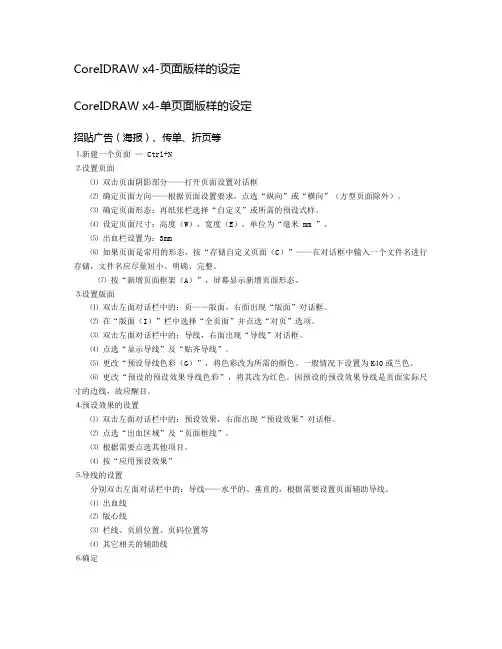
CoreIDRAW x4-页面版样的设定CoreIDRAW x4-单页面版样的设定招贴广告(海报)、传单、折页等⒈新建一个页面— Ctrl+N⒉设置页面⑴ 双击页面阴影部分——打开页面设置对话框⑵ 确定页面方向——根据页面设置要求,点选“纵向”或“横向”(方型页面除外)。
⑶ 确定页面形态:再纸张栏选择“自定义”或所需的预设式样。
⑷ 设定页面尺寸:高度(W),宽度(E),单位为“毫米mm ”。
⑸ 出血栏设置为:3mm⑹ 如果页面是常用的形态,按“存储自定义页面(C)”——在对话框中输入一个文件名进行存储,文件名应尽量短小、明确、完整。
⑺ 按“新增页面框架(A)”,屏幕显示新增页面形态。
⒊设置版面⑴ 双击左面对话栏中的:页——版面,右面出现“版面”对话框。
⑵ 在“版面(I)”栏中选择“全页面”并点选“对页”选项。
⑶ 双击左面对话栏中的:导线,右面出现“导线”对话框。
⑷ 点选“显示导线”及“贴齐导线”。
⑸更改“预设导线色彩(G)”,将色彩改为所需的颜色。
一般情况下设置为K40或兰色。
⑹ 更改“预设的预设效果导线色彩”,将其改为红色。
因预设的预设效果导线是页面实际尺寸的边线,故应醒目。
⒋预设效果的设置⑴ 双击左面对话栏中的:预设效果,右面出现“预设效果”对话框。
⑵ 点选“出血区域”及“页面框线”。
⑶ 根据需要点选其他项目。
⑷ 按“应用预设效果”⒌导线的设置分别双击左面对话栏中的:导线——水平的、垂直的,根据需要设置页面辅助导线。
⑴ 出血线⑵ 版心线⑶ 栏线、页眉位置、页码位置等⑷ 其它相关的辅助线⒍确定CoreIDRAW x4 -- 连续页面版样的设定书籍、杂志、册页等⒈新建一个页面— Ctrl+ N⒉设置页面⑴ 双击页面阴影部分——打开页面设置对话框⑵ 确定页面方向——根据页面设置要求,点选“纵向”或“横向”(方型页面除外)。
⑶ 确定页面形态:在纸张栏选择“自定义”或所需的预设式样。
⑷ 设定页面尺寸:页面为实际尺寸。
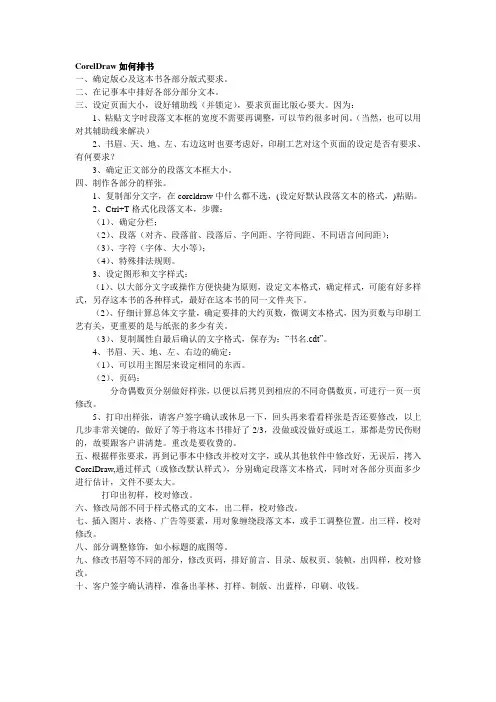
CorelDraw如何排书一、确定版心及这本书各部分版式要求。
二、在记事本中排好各部分部分文本。
三、设定页面大小,设好辅助线(并锁定),要求页面比版心要大。
因为:1、粘贴文字时段落文本框的宽度不需要再调整,可以节约很多时间。
(当然,也可以用对其辅助线来解决)2、书眉、天、地、左、右边这时也要考虑好,印刷工艺对这个页面的设定是否有要求、有何要求?3、确定正文部分的段落文本框大小。
四、制作各部分的样张。
1、复制部分文字,在coreldraw中什么都不选,(设定好默认段落文本的格式,)粘贴。
2、Ctrl+T格式化段落文本,步骤:(1)、确定分栏;(2)、段落(对齐、段落前、段落后、字间距、字符间距、不同语言间间距);(3)、字符(字体、大小等);(4)、特殊排法规则。
3、设定图形和文字样式:(1)、以大部分文字或操作方便快捷为原则,设定文本格式,确定样式,可能有好多样式,另存这本书的各种样式,最好在这本书的同一文件夹下。
(2)、仔细计算总体文字量,确定要排的大约页数,微调文本格式,因为页数与印刷工艺有关,更重要的是与纸张的多少有关。
(3)、复制属性自最后确认的文字格式,保存为:“书名.cdt”。
4、书眉、天、地、左、右边的确定:(1)、可以用主图层来设定相同的东西。
(2)、页码:分奇偶数页分别做好样张,以便以后拷贝到相应的不同奇偶数页,可进行一页一页修改。
5、打印出样张,请客户签字确认或休息一下,回头再来看看样张是否还要修改,以上几步非常关键的,做好了等于将这本书排好了2/3,没做或没做好或返工,那都是劳民伤财的,故要跟客户讲清楚。
重改是要收费的。
五、根据样张要求,再到记事本中修改并校对文字,或从其他软件中修改好,无误后,拷入CorelDraw,通过样式(或修改默认样式),分别确定段落文本格式,同时对各部分页面多少进行估计,文件不要太大。
打印出初样,校对修改。
六、修改局部不同于样式格式的文本,出二样,校对修改。
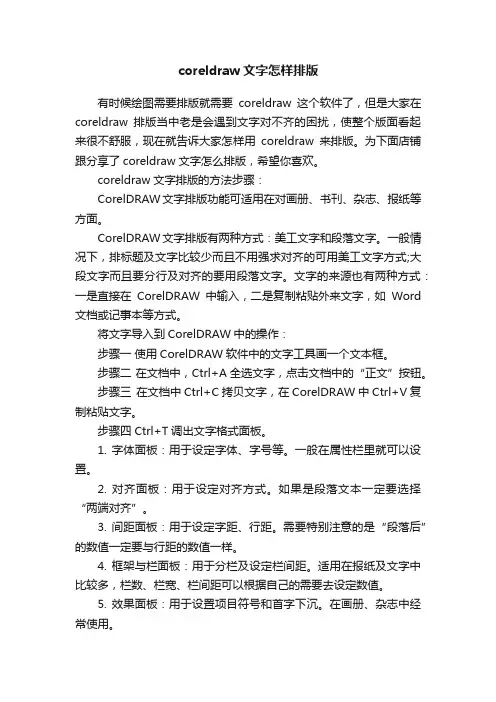
coreldraw文字怎样排版有时候绘图需要排版就需要coreldraw这个软件了,但是大家在coreldraw排版当中老是会遇到文字对不齐的困扰,使整个版面看起来很不舒服,现在就告诉大家怎样用coreldraw来排版。
为下面店铺跟分享了coreldraw文字怎么排版,希望你喜欢。
coreldraw文字排版的方法步骤:CorelDRAW文字排版功能可适用在对画册、书刊、杂志、报纸等方面。
CorelDRAW文字排版有两种方式:美工文字和段落文字。
一般情况下,排标题及文字比较少而且不用强求对齐的可用美工文字方式;大段文字而且要分行及对齐的要用段落文字。
文字的来源也有两种方式:一是直接在CorelDRAW中输入,二是复制粘贴外来文字,如Word 文档或记事本等方式。
将文字导入到CorelDRAW中的操作:步骤一使用CorelDRAW软件中的文字工具画一个文本框。
步骤二在文档中,Ctrl+A全选文字,点击文档中的“正文”按钮。
步骤三在文档中Ctrl+C拷贝文字,在CorelDRAW中Ctrl+V复制粘贴文字。
步骤四 Ctrl+T调出文字格式面板。
1. 字体面板:用于设定字体、字号等。
一般在属性栏里就可以设置。
2. 对齐面板:用于设定对齐方式。
如果是段落文本一定要选择“两端对齐”。
3. 间距面板:用于设定字距、行距。
需要特别注意的是“段落后”的数值一定要与行距的数值一样。
4. 框架与栏面板:用于分栏及设定栏间距。
适用在报纸及文字中比较多,栏数、栏宽、栏间距可以根据自己的需要去设定数值。
5. 效果面板:用于设置项目符号和首字下沉。
在画册、杂志中经常使用。
6. 规则面板:用于规范文本格式。
如本来应该在句末的标点符号突然跑到下一行,可将“开始字符”“跟随字符”“其他字符”都勾选。
coreldraw文字排版应该注意:1. 能用段落文字尽量不用美工文字,尤其在画册和报纸中。
因为美工文字的对齐很麻烦,后期输出容易出错。
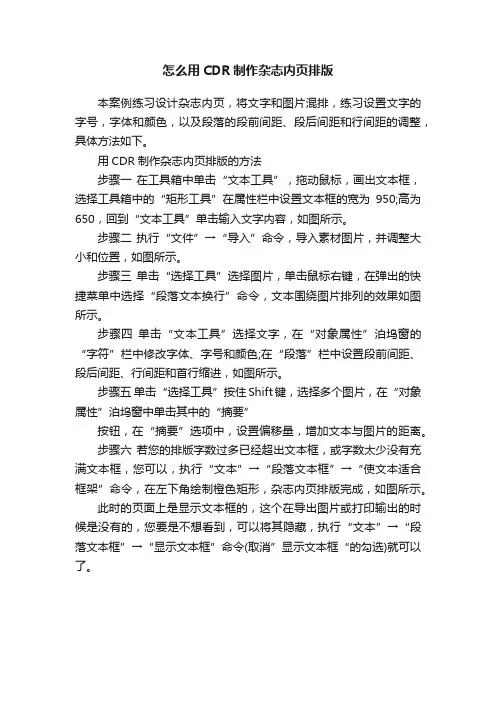
怎么用CDR制作杂志内页排版
本案例练习设计杂志内页,将文字和图片混排,练习设置文字的字号,字体和颜色,以及段落的段前间距、段后间距和行间距的调整,具体方法如下。
用CDR制作杂志内页排版的方法
步骤一在工具箱中单击“文本工具”,拖动鼠标,画出文本框,选择工具箱中的“矩形工具”在属性栏中设置文本框的宽为950;高为650,回到“文本工具”单击输入文字内容,如图所示。
步骤二执行“文件”→“导入”命令,导入素材图片,并调整大小和位置,如图所示。
步骤三单击“选择工具”选择图片,单击鼠标右键,在弹出的快捷菜单中选择“段落文本换行”命令,文本围绕图片排列的效果如图所示。
步骤四单击“文本工具”选择文字,在“对象属性”泊坞窗的“字符”栏中修改字体、字号和颜色;在“段落”栏中设置段前间距、段后间距、行间距和首行缩进,如图所示。
步骤五单击“选择工具”按住Shift键,选择多个图片,在“对象属性”泊坞窗中单击其中的“摘要”
按钮,在“摘要”选项中,设置偏移量,增加文本与图片的距离。
步骤六若您的排版字数过多已经超出文本框,或字数太少没有充满文本框,您可以,执行“文本”→“段落文本框”→“使文本适合框架”命令,在左下角绘制橙色矩形,杂志内页排版完成,如图所示。
此时的页面上是显示文本框的,这个在导出图片或打印输出的时候是没有的,您要是不想看到,可以将其隐藏,执行“文本”→“段落文本框”→“显示文本框”命令(取消”显示文本框“的勾选)就可以了。

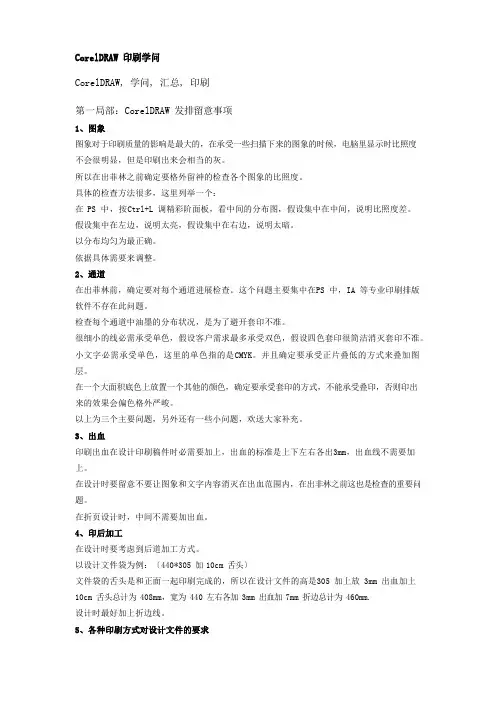
CorelDRAW 印刷学问CorelDRAW, 学问, 汇总, 印刷第一局部:CorelDRAW 发排留意事项1、图象图象对于印刷质量的影响是最大的,在承受一些扫描下来的图象的时候,电脑里显示时比照度不会很明显,但是印刷出来会相当的灰。
所以在出菲林之前确定要格外留神的检查各个图象的比照度。
具体的检查方法很多,这里列举一个:在 PS 中,按Ctrl+L 调精彩阶面板,看中间的分布图,假设集中在中间,说明比照度差。
假设集中在左边,说明太亮,假设集中在右边,说明太暗。
以分布均匀为最正确。
依据具体需要来调整。
2、通道在出菲林前,确定要对每个通道进展检查。
这个问题主要集中在PS 中,IA 等专业印刷排版软件不存在此问题。
检查每个通道中油墨的分布状况,是为了避开套印不准。
很细小的线必需承受单色,假设客户需求最多承受双色,假设四色套印很简洁消灭套印不准。
小文字必需承受单色,这里的单色指的是CMYK。
并且确定要承受正片叠低的方式来叠加图层。
在一个大面积底色上放置一个其他的颜色,确定要承受套印的方式,不能承受叠印,否则印出来的效果会偏色格外严峻。
以上为三个主要问题,另外还有一些小问题,欢送大家补充。
3、出血印刷出血在设计印刷稿件时必需要加上,出血的标准是上下左右各出3mm,出血线不需要加上。
在设计时要留意不要让图象和文字内容消灭在出血范围内,在出非林之前这也是检查的重要问题。
在折页设计时,中间不需要加出血。
4、印后加工在设计时要考虑到后道加工方式。
以设计文件袋为例:〔440*305 加 10cm 舌头〕文件袋的舌头是和正面一起印刷完成的,所以在设计文件的高是305 加上放 3mm 出血加上10cm 舌头总计为 408mm,宽为 440 左右各加 3mm 出血加 7mm 折边总计为 460mm.设计时最好加上折边线。
5、各种印刷方式对设计文件的要求一般胶印为网点印刷,主要用来印刷连续调图象,区分率为300DPI,颜色模式承受CMYK。
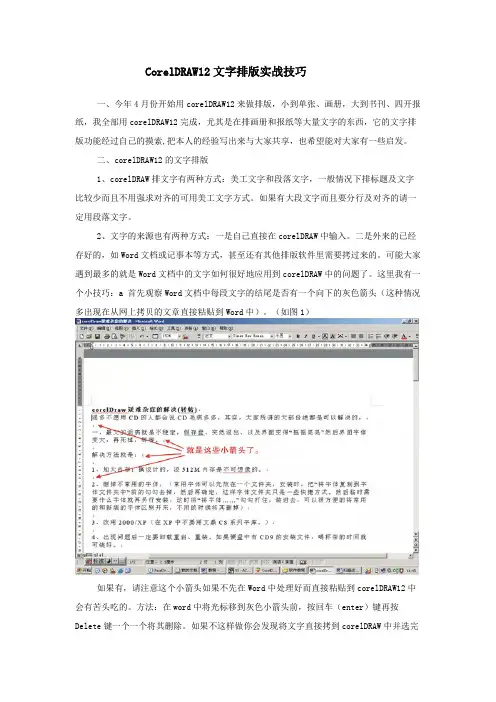
CorelDRAW12文字排版实战技巧一、今年4月份开始用corelDRAW12来做排版,小到单张、画册,大到书刊、四开报纸,我全部用corelDRAW12完成,尤其是在排画册和报纸等大量文字的东西,它的文字排版功能经过自己的摸索,把本人的经验写出来与大家共享,也希望能对大家有一些启发。
二、corelDRAW12的文字排版1、corelDRAW排文字有两种方式:美工文字和段落文字,一般情况下排标题及文字比较少而且不用强求对齐的可用美工文字方式。
如果有大段文字而且要分行及对齐的请一定用段落文字。
2、文字的来源也有两种方式:一是自己直接在corelDRAW中输入。
二是外来的已经存好的,如Word文档或记事本等方式,甚至还有其他排版软件里需要拷过来的。
可能大家遇到最多的就是Word文档中的文字如何很好地应用到corelDRAW中的问题了。
这里我有一个小技巧:a 首先观察Word文档中每段文字的结尾是否有一个向下的灰色箭头(这种情况多出现在从网上拷贝的文章直接粘贴到Word中)。
(如图1)如果有,请注意这个小箭头如果不先在Word中处理好而直接粘贴到corelDRAW12中会有苦头吃的。
方法:在word中将光标移到灰色小箭头前,按回车(enter)键再按Delete键一个一个将其删除。
如果不这样做你会发现将文字直接拷到corelDRAW中并选完全对齐时就会出现如图中的情况了,是不是头大了?(如图2 )b 按ctrl+A全选文字,点击如图3的“正文”按钮(这是word2000的样式,wordXP就要点“清除格式”),再按ctrl+C拷贝文字,最后粘贴到corelDRAW中。
这个小技巧真的是我自己摸出来的。
至于为什么这样做,你自己去尝试不这样做和这样做的不同吧。
前天看到有人说要将word的文字拷贝到记事本里再拷到corelDRAW中,也就是借道记事本,其实不必。
需要文字对齐的请一定用段落文本方式。
将word中的文字拷贝后,在corelDRAW 里用文字工具画一个文本框按ctrl+V将刚才拷贝的文字粘贴进来,这时就可以设置文字格式了,按ctrl+T调出文字格式面板。
用CorelDRAW进行书籍排版计软件,在图形设计制作方面应用广泛,且在书籍排版上也能有比较好的表现。
不信,我们一起来看看(以CorelDRAW11中文版进行书籍简单排版制作为例)。
排版前,首先要清楚将要排版的书的基本信息,对页面大小、页眉、页脚、页边距等页面属性要做到心中有数。
再打开CorelDRAW11进行页面属性设置,点击“菜单/布局/页面设置”,在弹出的对话框中设置纸张大小及基本版面,如在“版面”中选中对开页(如图1)。
面,只需把鼠标定位于最后一页,点“+”即可(如图2)。
接下来设置页边距,在标尺上单击鼠标右键,选择“辅助线设置”,在弹出的对话框中按页边距添加水平和垂直辅助线(如图3)。
选择“菜单/工具/对象管理器”,在对象管理器窗口中点击“新建图层”按钮,添加“图层2”,在“图层2”上单击右键,选择“主对象”(如图4),这样可以使“图层2”上的对象在每一页都能显示。
然后在“图层2”中添加页眉、页脚以及相应的版面特征。
回到“图层1”,选中文本工具,在辅助线版心位置拖出一个文本框,在其中输入相应文本,如有图像则将其导入后拖到相应位置,在属性栏“图文绕排”按钮中选择相应的图文绕排方式(如图5)。
通过状态栏“+”添加新的页面,以相同的方式输入文本或图像,完成整本书籍的排版。
然后,我们需要在每一页下方手动输入页码,因为CorelDRAW11没有提供自动页码输入功能。
好了,完成了,让我们看看整体效果(如图6),是否很不错?图1图2图3图4图5相关文章∙·精确设计排版可节省印刷成本∙·漫谈InDesign排版技巧∙·文锐——方正印捷产品家族的新成员(上)∙·桌面出版新利器可变数据出版∙·可变数据印刷∙·复合动态出版数字化印刷新发展∙·数字化排版软件的分类及其前景分析∙·排版PSP不能发排WITS一例∙·飞腾排版软件常见问题及解决方法两例∙·教您打印省纸“四招”∙上一篇:纳米隔热环保涂层材料的研究∙下一篇:没有了收录时间:2011年04月13日 20:34:54 来源:科印传媒《印刷技术》作者:何江华点击: 95 次。
coreldraw书册杂志的排版技巧大家知道coreldraw书册杂志的排版吗?下面我们就给大家详细介绍一下吧!我们积累了一些经验,在此拿出来与大家分享下,请大家互相指正。
1、版面的安排 coreldraw 的工作环境所默认的页面版式是采用一种国际上广泛使用的a4办公用纸,这种纸张是面向于办公室而非针对书册杂志的版式,故我们在使用coreldraw进行书册杂志的排版工作之时,必须对这种版面进行一些设置,当然,我们也可以完全不管这种纸张的存在,而采用另一种更好的方法来处理我们所要进行的工作环境设置,那就是采用一些矩形框来从视觉上代表我们所想要的实际纸张要求。
在本文中所介绍的方法,并不是按照coreldraw软件本身所要求的排版方式来进行的,而是本人根据所从事过的印前工作个人经验总结而来,目的是希望能对一些从事印前工作的制作人员进行抛砖引玉,为各位读者朋友开辟出另一条排版之路。
故此如有对本文的排版方式持怀疑态度的读者朋友,不必要进行一些无谓的猜疑,而是完全可以根据本文所介绍的方法,结合自己在实际工作中的实践体会,寻找出更加适合自己的排版方式,当然,本文所介绍的排版方法相信更是适合一些刚从事印前工作的初学人员。
对于准备参考本文采用coreldraw进行书册杂志排版的读者朋友,本文没有任何技术前提,仅要求读者朋友会从windows的开始→程序菜单中调出coreldraw程序即可。
coreldraw打开后新建立的是一个和word等办公类软件相类似的桌面窗口,如图1,不同的只是一些菜单项和工具而已。
选用工具箱的文字工具,在工作窗口中的任意一个地方点下鼠标再向某一方向拖动,会在窗口中画出一个矩形框,在此框的右下角或正下方有可以改变此框大小的标记,用鼠标按住此处再向某一方向拖动可以改变此框的水平或垂直大小,此处我们将此框设定为170mm x 257mm大小(假定成品的尺寸为a4纸大小且四周边距各为2cm),如图。
coreldraw报纸的排版使用技巧coreldraw报纸的排版使用技巧CorelDRAW是一个功能强大的绘图与排版软件,其强大的文字处理功能并不亚于专门的文字处理软件。
下面就爱阅读小编跟分享了更多关于coreldraw12报纸排版使用技巧,希望你喜欢。
coreldraw 12报纸排版使用技巧CorelDraw12是Corel公司推出的一个著名矢量绘图软件。
自问世以来,就以其强大的功能和简便直观的操作而深受专业图形设计人员喜爱,它广泛地应用于商标设计、标志制作、模型绘制、插图描画、排版及分色输出等诸多领域。
CorelDRAW12的文字处理与图像的输入与输出构成了排版功能。
我们一起学习讨论利用CorelDraw12 进行报纸排版的方法技巧。
版面设置利用CorelDRAW12进行报纸排版,首先要清楚将要排版的报纸基本信息,对页面大小、页眉、页脚、页边距等页面属性进行设置。
方法:点击“版面菜单-页面设置”,在弹出的对话框中设置纸张大小及基本版面。
本报纸设置版面为A3大小,页边距为20 mm,CorelDraw12提供了预置自定义参考系功能,可以把边距进行预置省去了每次报纸排版都要进行设置的步骤。
预置定义好后,对页面的设置可以统一。
排版设计根据新闻内容进行排版定位,根据新闻字数多少和重要性进行顺序和版式上的布局,这里可以根据大家实际情况进行设计。
这里对报纸进行分栏设置,报纸一般可分2栏、3栏、4栏。
使用“选择工具”选择需要分栏的文本,单击文本格式按钮,选择分栏版面,进行设置。
coreldraw 12文字处理coreldraw 12中的文本处理在CorelDraw12进行报纸排版时候可使用段落文本和美术字文本。
段落文本是一种格式化文本,主要是在遇到带有大量段落文本的新闻时使用。
方法是:选择“文本工具”,用文本工具在绘图页面中先绘制一个适合版面大小的文本框,然后在文本框中敲入新闻或者将新闻文字粘贴进来。
段落文字的'好处是非常方便的新闻内容进行缩进、分栏、首字下沉、添加项目符号等文本格式设置。
如何利用CorelDRAW进行简单的排版工作如何利用CorelDRAW进行简单的排版工作CorelDRAW是一个功能强大的综合性软件包,具有图形绘制、图像处理、网页制作、印刷排版、卡通动画等多种功能。
CorelDRAW在国内的应用最为广泛的一个地方就是应用于出版物的印刷排版的前期工作,俗称印前作业。
虽然这仅仅只是CorelDRAW的一部分功能,但因为我们在处理其他工作时,也会相应习惯性地调用其他软件,如处理图像我们会马上用起Photoshop,制作网页会用Dreamweaver,处理动画会用Flash等等;所以在这里,我将以一张小卡片为例,从图形的排版到刀模图的绘制进行简单的介绍。
拼版工作:在进行印刷排版之前,我们要先对工作对象进行一些分析,比如用什么纸张,准备上什么印刷机,采用什么工序,要不要进行什么艺术加工或什么特殊工艺等等。
为节省篇幅,这些我就将其省去。
1、打开CorelDRAW软件,系统会自动建立一个“图形1”文件。
2、从左边的工具箱中选择第五位——矩形工具,在系统指定纸张的旁边空白的地方画一矩形,大小不限。
然后在属性工具栏上将其尺寸改为125 x 185mm(成品尺寸将是对折后为120 x 175mm)3、使用挑选工具选中刚才画的矩形,按住Ctrl键用鼠标将矩形向左边拖动,待屏幕上出现一个和原矩形一样的矩形框时左键不放按下右键,即在原矩形的左边出现一个和其一样的另一个矩形。
4、在右边的框中放入一张已经处理好的图片,左边的框中下半部分加上公司信息文字。
形成一张卡片式样。
5、将卡片上的所有对象全部选中并按Ctrl+G键或“安排”菜单下的“群组”项。
群组各对象,使之成为一个对象。
以便于后续工程的操作。
6、选择挑选工具,在某一空白的地方画一矩形,调整尺寸为546 x 787mm(正度对开纸大小,以此表示纸张)。
7、在对开纸的框中再画一个矩形,尺寸为526 x 777mm(上下边各留了5mm的出血位,左边留15mm咬口位,右边留5mm出血位,以此表示此为印刷版芯即有效印刷区)。
coreldraw书册杂志的排版方法篇一:CORE排版技巧CorelDRAW排版技巧谈到印前制作工作的范畴,就不得不提到书册或杂志的排版工作。
因为书册杂志的标准性和行业规范性,使得这种方法具有一定的技巧性和执行性。
目前大部分的印刷厂对于书册杂志的印刷拼版工作还大多处于手工拼版的方式,但随着电子数码排版技术的逐步推广,计算机排版必将取代手工拼版的作业行为。
对于计算机排版软件的选用,目前国内的大部分的制作人员都是选用PageMaker、北大方正以及一些图形类如CorelDRAW、Illustrator、FreeHand等软件,部分外资企业正在向内地制作人员传授引进一些更先进科学的专业排版软件,如QuarkXPress等。
在这里本人除却PageMaker、QuarkXPress等排版软件,选用目前国内应用的最为广泛的图形图像与排版相结合的一种大型专业性软件——CorelDRAW,进行一些简单的排版介绍。
CorelDRAW是一种专业性的绘图软件,同时也是一种功能极为强大的排版软件,目前市场中能见到的任何一种书册或刊物,几乎没有它不能做下来的项目。
国内的广大平面设计人员和印前制作人员,无不对其进行必要的了解和掌握,与另一图像处理类软件Photoshop构成平面设计人员就职上岗之必备工具。
1、版面的安排CorelDRAW 的工作环境所默认的页面版式是采用一种国际上广泛使用的A4办公用纸,这种纸张是面向于办公室而非针对书册杂志的版式,故我们在使用CorelDRAW进行书册杂志的排版工作之时,必须对这种版面进行一些设置,当然,我们也可以完全不管这种纸张的存在,而采用另一种更好的方法来处理我们所要进行的工作环境设置,那就是采用一些矩形框来从视觉上代表我们所想要的实际纸张要求。
在本文中所介绍的方法,并不是按照CorelDRAW软件本身所要求的排版方式来进行的,而是本人根据所从事过的印前工作个人经验总结而来,目的是希望能对一些从事印前工作的制作人员进行抛砖引玉,为各位读者朋友开辟出另一条排版之路。
故此如有对本文的排版方式持怀疑态度的读者朋友,不必要进行一些无谓的猜疑,而是完全可以根据本文所介绍的方法,结合自己在实际工作中的实践体会,寻找出更加适合自己的排版方式,当然,本文所介绍的排版方法相信更是适合一些刚从事印前工作的初学人员。
对于准备参考本文采用CorelDRAW进行书册杂志排版的读者朋友,本文没有任何技术前提,仅要求读者朋友会从Windows的开始→程序菜单中调出CorelDRAW程序即可。
CorelDRAW打开后新建立的是一个和Word等办公类软件相类似的桌面窗口,如图1,不同的只是一些菜单项和工具而已。
选用工具箱的文字工具,在工作窗口中的任意一个地方点下鼠标再向某一方向拖动,会在窗口中画出一个矩形框,在此框的右下角或正下方有可以改变此框大小的标记,用鼠标按住此处再向某一方向拖动可以改变此框的水平或垂直大小,此处我们将此框设定为170mm x 257mm大小(假定成品的尺寸为A4纸大小且四周边距各为2cm),如图2。
在此框中点击一下鼠标左键,即可以输入文字。
在一个正常的书刊或杂志中,不可能只存在文字等一些简单的符号,我们还会根据不同的文章内容或版面的需要而插入一些图片等物件。
在CorelDRAW中,既可以插入经其他软件处理过的外来的图片,也可以利用其自身强大的绘图功能自创一些图片来插入。
不管是采用何种形式引进来的图片,我们都要将它们嵌入到文字之中去。
插入图片到文字中的工作非常简单,只需要选中要插入的图片,在格式工具栏上的“段落文本绕图”中设定一下即可。
在该工具中,CorelDRAW为我们提供了丰富的文本绕图功能,可以将图片或左或右、或上下或四边围绕等等,如图3。
在插入图片到文本中时,CorelDRAW良好的印前自动化功能已经为我们预设好了规范的图片与文本的嵌接规格,当然,我们也完全可以根据自己的所好或版面的需求进行一些自定义的设置,以使图片与文本的相嵌更加美观或合理。
如图4即是将图片插入到文本后的效果。
如果所要编辑的书册或杂志的文字与图片内容全部输入完毕之后,我们需要将排好的内容入进纸张中以打印或拼大版制印刷版上印刷机。
这一步也非常简单,我们只需要将所排好的包含有图片等物件的内容全部选中群组,然后再用对齐工具将此内容对齐纸张的中心,或对齐到纸张的任意之处。
如图5即为将图文对齐到纸张中心的效果图。
这种方法适用于软件默认的页面格式来安排多页连续版。
前面所说的按CorelDRAW默认方式来排版,是指在一个页面上只摆放一页成品页码内的版面内容。
如果要继续在同一个文件中再排下一个页面的内容,就要新增加一个页码来摆放。
增加页码的方法见图6所示。
除了上面所说到的将排好的图文内容对齐CorelDRAW默认的纸张中心外,还可以通过画一个与实际纸张大小一致的矩形框来做为虚拟页面,这样就可以在一个页面上摆放下更多的页面内容,如按印张来放,可以在一个页面上放上16或32个页码的内容,而不必另增加新的页码。
图7即是将16个页面内容共同摆放在同一个页码上的图例。
在进行页面排版时,会大量地用到页眉和页脚等物件,在一般的排版软件中都有不错的自动按排页眉页脚的项目,但在CorelDRAW中没有自带这种功能,不过我们可以通过这个软件强大的图形和版面安排功能来手动摆放。
在这一点上,CorelDRAW 较之PageMaker、QuarkXPress 等软件稍有不足,但这并不是说利用CorelDRAW 就不能做到这一点,相反,有时做起来可能比之有更为美观的效果。
即使一个画面只有几张图,如果画面的角度不一,风格不一,色调不一,那也会显得很杂乱。
同理:一个画面中文字只有几行字,可是字体不一、字号不一、字风格不一(传统与现代混乱)、字文化不一(中西混用),也会显得很混乱。
(个别凸显个性的作品除外)在图文很多的情况下:1.精挑细选你的图片,因为图片是最直观的,最吸引人的。
确保图片拍摄角度、风格、色调一致。
如果图片太多,建议分类编排,同类放一起。
2.先把你的图片都放置进去,别考虑位置怎么摆,考虑剩余空间是否足够放文字。
如果不够,一是删减图片,二是缩小图片。
3.放置你的文字。
如果图片很多很复杂,种类繁多,文字就相对而言用1~2种即可,中英文要风格近似,比如黑体&Arial。
如果图片很单一,那文字就要考虑尝试多点变化。
比如黑体&宋体……这个时候也不要考虑太多文字分开布局的问题。
先看画面摆不摆得下。
4.根据图文搭配,看看怎么分布画面。
将相同的文字跟图片放一类,然后根据内容主次,放大或缩小。
5.调整细节篇二:书册杂志的排版技法详解谈到印前打造工作的范畴,就不得不提到书册或杂志的排版工作。
因为书册杂志的标准性和行业规范性,使得这种要领具有一定的技巧性和执行性。
目前大部分的印刷厂对于书册杂志的印刷拼版工作还大多处于手工拼版的方式,但随着电子数码排版技能的逐步推广,计算机排版必将取代手工拼版的作业行为。
对于计算机排版软件的选用,目前国内的大部分的打造人员都是选用、北大方正以及一些图形类如、、FreeHand等软件,部分外资企业正在向内地打造人员传授引进一些更先进科学的专业排版软件,如Quarkxp ress等。
在这里本人除却PageMaker、Quarkxp ress等排版软件,选用目前国内运用的最为广泛的图形图像与排版相结合的一种大型专业性软件——CorelDRAW,执行一些基本的排版介绍。
CorelDRAW是一种专业性的绘图软件,同时也是一种功能极为强大的排版软件,目前市场中能见到的任何一种书册或刊物,几乎没有它不能做下来的项目。
国内的广大人员和印前打造人员,无不对其执行必要的了解和掌握,与另一图像处理类软件Photoshop构成平面设计人员就职上岗之必备工具。
1、版面的安排CorelDRAW 的工作环境所默认的页面版式是采用一种国际上广泛运用的A4办公用纸,这种纸张是面向于办公室而非针对书册杂志的版式,故我们在运用CorelDRAW执行书册杂志的排版工作之时,必须对这种版面执行一些配置,当然,我们也可以完全不管这种纸张的存在,而采用另一种更好的要领来处理我们所要执行的工作环境配置,那就是采用一些矩形框来从视觉上代表我们所想要的实际纸张要求。
在本文中所介绍的要领,并不是按照CorelDRAW软件本身所要求的排版方式来执行的,而是本人根据所从事过的印前工作个人体会总结而来,目的是希望能对一些从事印前工作的打造人员执行抛砖引玉,为各位读者朋友开辟出另一条排版之路。
故此如有对本文的排版方式持怀疑态度的读者朋友,不必要执行一些无谓的猜疑,而是完全可以根据本文所介绍的要领,结合自己在实际工作中的实践体会,寻找出更加适合自己的排版方式,当然,本文所介绍的排版要领相信更是适合一些刚从事印前工作的初学人员。
对于准备参考本文采用CorelDRAW执行书册杂志排版的读者朋友,本文没有任何技能前提,仅要求读者朋友会从Windows的开始→程序菜单中调出CorelDRAW程序即可。
CorelDRAW打开后新建立的是一个和等办公类软件相类似的桌面窗口,如图1,不同的只是一些菜单项和工具而已。
选用工具箱的文字工具,在工作窗口中的任意一个地点点下鼠标再向某一方向拖动,会在窗口中画出一个矩形框,在此框的右下角或正下方有可以改动此框大小的标记,用鼠标按住此处再向某一方向拖动可以改动此框的水平或垂直大小,此处我们将此框设定为170mm x 257mm大小(假定成品的尺寸为A4纸大小且四周边距各为2cm),如图。
在此框中点击一下鼠标左键,即可以输入文字。
除了上面所说到的将排好的图文内容对齐CorelDRAW默认的纸张中心外,还可以通过画一个与实际纸张大小一致的矩形框来做为虚拟页面,这样就可以在一个页面上摆放下更多的页面内容,如按印张来放,可以在一个页面上放上16或32个页码的内容,而不必另添加新的页码。
图7即是将16个页面内容共同摆放在同一个页码上的图例。
在执行页面排版时,会大量地用到页眉和页脚等物件,在一般的排版软件中都有不错的自动按排页眉页脚的项目,但在CorelDRAW 中没有自带这种功能,不过我们可以通过这个软件强大的图形和版面安排功能来手动摆放。
在这一点上,CorelDRAW 较之PageMaker、Quarkxp ress 等软件稍有不足,但这并不是说运用CorelDRAW 就不能做到这一点,相反,有时做起来可能比之有更为美观的效果。
如果要在页面上安排页眉页脚项目,可以先在旁边的空白地点将页眉页脚做好,然后通过复制、粘贴、安排与对齐等功能将页眉页脚安排到我们所希望的任意一个位置上。
如图8即为添加了页眉页脚的页面效果图。
2、排版时的留心事项在书册类排版中其他的版面配置,基本上和办公类软件如Word、金山Office等相类似,如段落、字及行间距、字体字号的修改、剪切复制等移动、对齐、首字下沉、制表符、表格(在CorelDRAW中可以打造任何复杂形式的报格,但不能像Excel等专业制表类软件那样可以自动计算,也不能自动生成图表)等等。